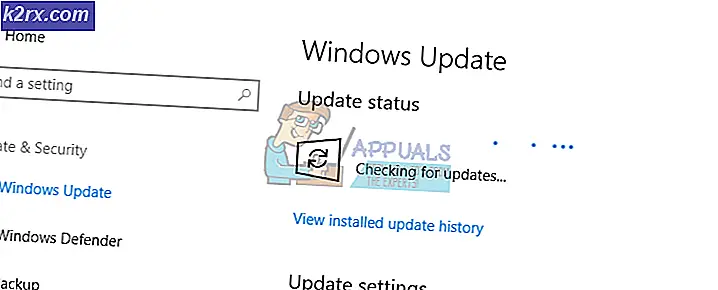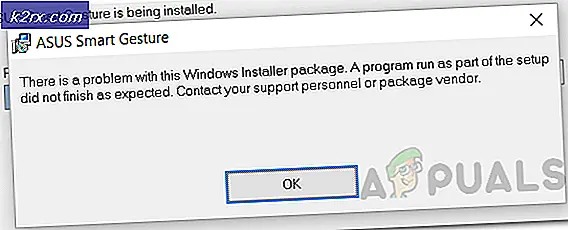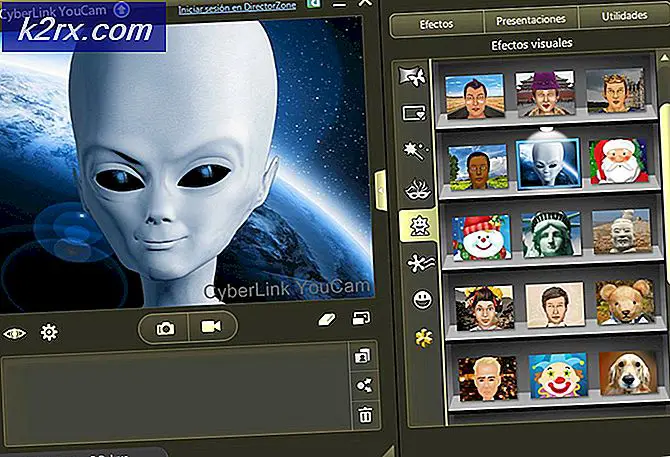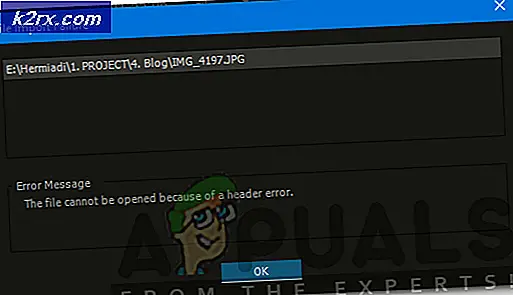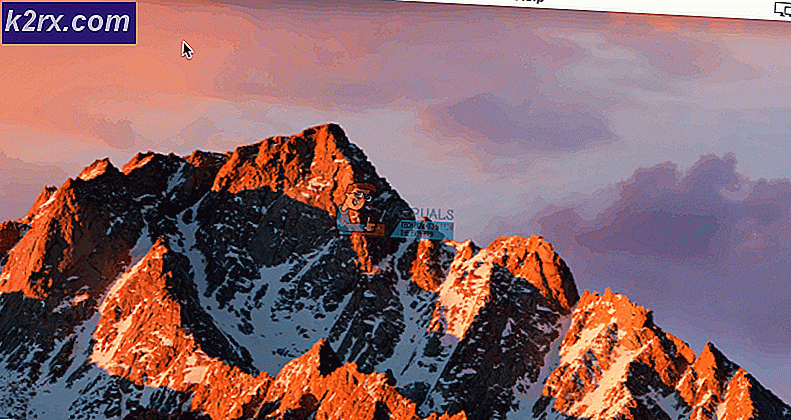Cách giải quyết Lỗi "Cấu hình này không thể kết nối với Xbox Live trên Bảng điều khiển này"?
Các "Rất tiếc, hồ sơ này không thể kết nối với Xbox trực tiếp trên bảng điều khiển này" lỗi xuất hiện khi người dùng đang cố chơi trò chơi tương thích ngược Xbox360 trên bảng điều khiển Xbox One. Đối với tất cả người dùng, tư cách thành viên Xbox Live đang hoạt động bình thường vì họ có thể chơi các trò chơi Xbox Gold Card và sử dụng các tính năng trực tuyến mà không gặp vấn đề gì. Vấn đề này dường như bị hạn chế đối với các trò chơi tương thích ngược đang được khởi chạy trên bảng điều khiển Xbox One (chúng chơi tốt trên Xbox360).
Điều gì gây ra Lỗi "Hồ sơ này không thể kết nối với Xbox Live trên Bảng điều khiển này"?
Dưới đây là danh sách những điều cuối cùng có thể gây ra 'Hồ sơ này không thể kết nối với Xbox Live trên Bảng điều khiển này' lỗi:
Phương pháp 1: Kiểm tra trạng thái của Máy chủ Xbox Live
Trước khi chúng tôi tiến xa hơn đến các chiến lược sửa chữa khác, điều quan trọng là phải bắt đầu hướng dẫn khắc phục sự cố này bằng cách đảm bảo rằng sự cố không nằm ngoài tầm kiểm soát của bạn. Xin lưu ý rằng cũng có thể sự cố tạm thời với máy chủ Xbox Live là nguyên nhân khiến bảng điều khiển của bạn không thể chơi các trò chơi tương thích ngược.
Bất cứ khi nào sự cố này xảy ra, thường do hai nguyên nhân chính - Có thời gian bảo trì theo lịch hoặc có một số loại sự cố ngừng hoạt động không mong muốn (cuộc tấn công DDoS hoặc sự cố không mong muốn với máy chủ trong khu vực của bạn).
Nếu các dịch vụ cốt lõi không hoạt động, quyền sở hữu trò chơi của bạn sẽ không được xác thực, vì vậy bạn sẽ không thể chơi trò chơi tương thích ngược. Trong trường hợp bạn cho rằng tình huống này có thể áp dụng, hãy truy cập liên kết này (đây) và xác minh xem có bất kỳ dịch vụ cốt lõi nào hiện không hoạt động hoặc đang hoạt động với khả năng hạn chế hay không.
Nếu cuộc điều tra này kết thúc cho thấy một sự cố máy chủ nằm ngoài tầm kiểm soát của bạn, bạn không thể làm gì khác ngoài việc đợi các kỹ sư của Microsoft khắc phục sự cố. Hãy nhớ kiểm tra trang Trạng thái Xbox thường xuyên cho đến khi bạn thấy rằng sự cố đã được giải quyết.
Tuy nhiên, nếu cuộc điều tra không hướng đến bất kỳ sự cố máy chủ nào, hãy chuyển trực tiếp sang phương pháp tiếp theo bên dưới để biết một loạt hướng dẫn khác sẽ giải quyết sự cố nếu nó xảy ra cục bộ.
Phương pháp 2: Thực hiện chu trình Công suất
Nếu trước đây bạn đã xác nhận rằng sự cố chỉ xảy ra cục bộ và không phải do sự cố máy chủ, thì các tệp tạm thời có thể chịu trách nhiệm cho sự xuất hiện của Rất tiếc, hồ sơ này không thể kết nối với Xbox trực tiếp trên bảng điều khiển này ' lỗi.
Cách hiệu quả nhất để giải quyết thông báo lỗi, trong trường hợp này, là thực hiện một chu kỳ nguồn. A đạp xe điện quy trình sẽ xóa phần lớn các tệp tạm thời có thể gây ra mã lỗi này mà không ảnh hưởng đến bất kỳ trò chơi, ứng dụng và tùy chọn người dùng nào của bạn.
Một số người dùng bị ảnh hưởng đã xác nhận rằng họ đã giải quyết được hoàn toàn sự cố sau khi làm theo các hướng dẫn bên dưới. Dưới đây là hướng dẫn nhanh về cách thực hiện quy trình tăng tốc trên bảng điều khiển Xbox One của bạn:
- Bắt đầu hoạt động bằng cách đảm bảo rằng bảng điều khiển của bạn đã được bật nguồn hoàn toàn và hiện không ở chế độ ngủ đông.
- Sau đó, nhấn nút Xbox ở mặt trước của bảng điều khiển và giữ nút đó trong khoảng 10 giây (hoặc cho đến khi đèn LED phía trước ngừng nhấp nháy). Sau khi bạn thấy điều này xảy ra, hãy nhả nút và đợi cho đến khi nguồn điện bị cắt hoàn toàn.
- Khi bảng điều khiển của bạn không còn hiển thị bất kỳ dấu hiệu hoạt động nào nữa, hãy đợi khoảng một phút đầy đủ. Để đảm bảo rằng quá trình diễn ra thành công, bạn cũng có thể thử ngắt kết nối cáp khỏi ổ cắm điện.
- Bật lại bảng điều khiển của bạn bằng cách nhấn lại nút trên bảng điều khiển Xbox. Nhưng lần này, hãy làm cho nó chỉ là một báo chí ngắn. Trong chuỗi khởi động tiếp theo, hãy để ý chuỗi hoạt ảnh Xbox. Nếu bạn nhìn thấy nó, thì đó là xác nhận rằng quy trình lặp lại năng lượng đã thành công.
- Sau khi trình tự khởi động hoàn tất, hãy thử chơi lại trò chơi tương thích ngược và xem sự cố có được giải quyết hay không.
Nếu bạn vẫn gặp phải "Rất tiếc, hồ sơ này không thể kết nối với Xbox trực tiếp trên bảng điều khiển này" trong khi cố gắng khởi chạy trò chơi, hãy chuyển xuống phương pháp tiếp theo bên dưới.
Phương pháp 3: Xóa bộ nhớ Xbox 360 cục bộ (trên Xbox One)
Hóa ra, "Rất tiếc, hồ sơ này không thể kết nối với Xbox trực tiếp trên bảng điều khiển này" cũng có thể xảy ra lỗi do một số loại tệp bị hỏng bên trong thư mục Local360 Storage của bạn. Điều này thường bị ẩn khỏi chế độ xem và có thể dễ dàng truy cập sau khi bạn cố gắng khởi chạy trò chơi tương thích ngược.
Một số người dùng bị ảnh hưởng đã xác nhận rằng họ đã khắc phục được sự cố bằng cách truy cập vào phần Quản lý bộ nhớ của giao diện Xbox 360 cổ điển và xóa hồ sơ Xbox360. Sau khi thực hiện việc này, khởi động lại bảng điều khiển và định cấu hình lại một lần nữa, họ có thể chơi trò chơi tương thích ngược mà không gặp vấn đề gì.
Dưới đây là hướng dẫn nhanh về cách xóa bộ nhớ Xbox 360 cục bộ trên bảng điều khiển Xbox One của bạn:
- Khởi chạy trò chơi tương thích ngược từ bảng điều khiển Xbox One của bạn. Khi bạn thấy thông báo lỗi, hãy nhấn nút Xbox trên bộ điều khiển của bạn để hiển thị giao diện Xbox 360 cổ điển.
- Khi bạn đã ở bên trong menu Hướng dẫn Xbox, hãy điều hướng đến Quản lý bộ nhớ và nhấn A để truy cập nó. Chọn Đúng tại Quản lý lưu trữ dấu nhắc xác nhận.
- Khi bạn đã ở bên trong Quản lý lưu trữ cửa sổ, chọn Hồ sơ thư mục và nhấn vào A để truy cập nó.
- Từ menu tiếp theo, chọn hồ sơ cục bộ của bạn và nhấn Y để lên lịch xóa nó. Tiếp theo, chọn Đúng tại dấu nhắc xác nhận để xác nhận hoạt động, sau đó đợi nó hoàn tất.
- Sau khi dung lượng Xbox 360 cục bộ đã được xóa, hãy thử chơi lại trò chơi tương thích ngược và xem sự cố hiện đã được giải quyết chưa.
Nếu bạn vẫn gặp phải vấn đề tương tự "Rất tiếc, hồ sơ này không thể kết nối với Xbox trực tiếp trên bảng điều khiển này" lỗi, hãy chuyển xuống phương pháp tiếp theo bên dưới.
Phương pháp 4: Khởi tạo lại hồ sơ Xbox One
Nếu bạn đã đi đến mức này mà không có giải pháp khắc phục khả thi, thì rất có thể, sự cố đang xảy ra do một số loại không nhất quán với hồ sơ mà bạn hiện đang đăng nhập.
Một số người dùng cũng đang đấu tranh để giải quyết "Rất tiếc, hồ sơ này không thể kết nối với Xbox trực tiếp trên bảng điều khiển này" lỗi đã xác nhận rằng cuối cùng họ đã có thể chơi các trò chơi tương thích ngược sau khi họ xóa và thêm lại tài khoản Xbox của mình.
Dưới đây là hướng dẫn nhanh về cách thực hiện việc này trên bảng điều khiển Xbox One của bạn:
- Trên bộ điều khiển Xbox One của bạn, nhấn một nút Xbox sau đó chọn Cài đặt biểu tượng thông qua menu hướng dẫn mới xuất hiện. Sau đó, chuyển sang bên phải hoặc bên trái (tùy thuộc vào tùy chọn người dùng của bạn) và chọn Tất cả các thiết lập.
- Khi bạn đã ở bên trong Cài đặt , chuyển đến tab tài khoản. Khi bạn đến đó, hãy chuyển sang phía bên phải và chọn Xóa tài khoản.
- Chọn tài khoản mà bạn muốn xóa, sau đó xác nhận quá trình xóa.
- Sau khi quá trình hoàn tất, hãy khởi động lại máy tính của bạn và xem sự cố có được giải quyết ở lần khởi động hệ thống tiếp theo hay không sau khi bạn đăng nhập lại.
- Khởi chạy lại trò chơi tương thích ngược và xem vấn đề tương tự có còn xảy ra hay không.
Nếu bạn vẫn gặp phải vấn đề tương tự "Rất tiếc, hồ sơ này không thể kết nối với Xbox trực tiếp trên bảng điều khiển này" lỗi, hãy chuyển xuống phương thức cuối cùng bên dưới.
Phương pháp 5: Thực hiện thiết lập lại mềm
Nếu bạn đã làm theo mọi phương pháp ở trên và bạn vẫn gặp phải "Rất tiếc, hồ sơ này không thể kết nối với Xbox trực tiếp trên bảng điều khiển này" lỗi, bạn có thể gặp phải sự cố với một số tệp hệ thống sẽ không dễ dàng giải quyết được vấn đề này.
Trong trường hợp này, hy vọng duy nhất của bạn để giải quyết vấn đề là đặt lại mọi phần sụn & thành phần phần mềm có thể gây ra sự cố này. Để giữ dữ liệu của bạn, cách tốt nhất là tiến hành thiết lập lại mềm.
Đặt lại mềm sẽ cho phép bạn làm mới mọi thành phần hệ điều hành trong khi vẫn cho phép bạn giữ lại tất cả các trò chơi và dữ liệu của mình. Dưới đây là hướng dẫn nhanh cách khôi phục cài đặt gốc trên Xbox One:
- Trên bảng điều khiển Xbox One của bạn, nhấn nút Xbox (trên bộ điều khiển của bạn) một lần để mở menu hướng dẫn. Sau khi bạn quản lý để đến đó, hãy đi tới Hệ thống> Cài đặt> Hệ thống> Thông tin bảng điều khiển. Khi bạn đến Thông tin bảng điều khiển menu, chọn Đặt lại bảng điều khiển từ menu mới xuất hiện.
- Khi bạn quản lý để vào bên trong Cài lại menu bảng điều khiển, chọn Đặt lại và giữ các trò chơi và ứng dụng của tôi từ menu mới xuất hiện.
- Chờ cho đến khi quá trình hoàn tất vì bảng điều khiển của bạn sẽ tự động khởi động lại khi kết thúc quá trình. Sau khi bảng điều khiển của bạn khởi động lại, hãy thử chơi lại trò chơi tương thích ngược và xem sự cố đã được giải quyết ngay chưa.